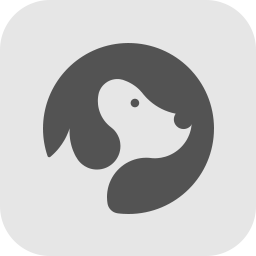
FoneDog Toolkit for Android中文
v2.0.28- 软件大小:46.56 MB
- 更新日期:2020-05-20 10:14
- 软件语言:简体中文
- 软件类别:数据恢复
- 软件授权:免费版
- 软件官网:待审核
- 适用平台:WinXP, Win7, Win8, Win10, WinAll
- 软件厂商:

软件介绍 人气软件 下载地址
FoneDog Toolkit for Android是一款好用的安卓数据恢复工具,它可以在用户不备份的情况下从Android设备中恢复已删除的通话记录以及数据文件、聊天记录等等;不管是在工作中还是在生活中,很多用户都会经常听到这种情况,在某些时刻,某一个用户的数据出现了丢失,但是,很多人仍然不知道数据恢复,特别是对于Android用户;所以今天小编为大家提供了此款工具,可以使用此恢复工具来恢复已删除的所有文件数据,即使没有备份数据也无妨;该程序在数据恢复方面是世界上最好的Android合作伙伴;该工具可以轻松恢复已删除的数据,它仅扫描整个设备,并为您提供在手机上找到的所有数据的预览,如果您在Android设备上注意到,即使您有意或错误地删除了所有数据或文件,也不会将其永久删除;需要的用户可以下载体验
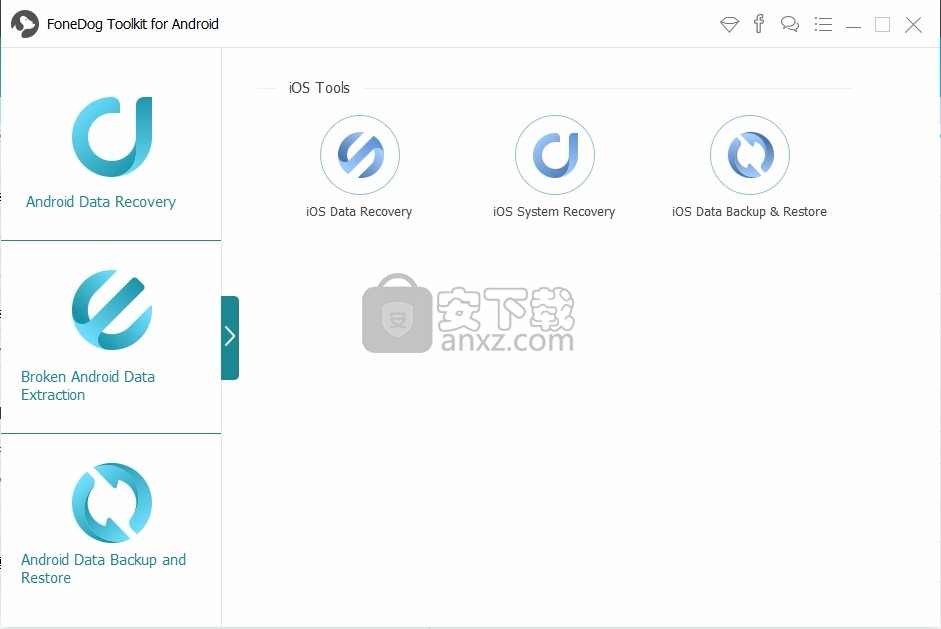
软件功能
1、联络人恢复
轻松恢复已删除的联系人-可以恢复电话号码,姓名,电子邮件地址,职务,SIM卡中的公司或内部存储,删除的联系人将被导出为VCF,CSV或HTML文件。
2、留言内容恢复
可以恢复Android上所有已删除的短信,短信,WhatsApp消息。删除的数据可以另存为CSV / HTML文件。
3、通话记录恢复
恢复已删除的通话记录,包括电话号码,姓名,数据,持续时间等。所有丢失的通话记录将保存在计算机上的CSV或HTML文件中,供您查看或打印。
4、相册恢复
一键恢复在Android设备上的照片,无论您是从Internet下载还是使用手机相机拍摄的照片。支持.jpg,.png,.gif,.bmp,.webp,.tiff等。
5、whatsApp恢复
快速恢复已删除或旧的WhatsApp对话以及Android手机上的照片,音频和视频。避免任何重要的数据丢失。
6、影音恢复
丢失了重要的电话录音或手机中的有趣视频?FoneDog Android数据恢复可帮助您取回已删除的视频,歌曲或录音。
7、文件资料恢复
不用担心丢失重要文件。FoneDog Android数据恢复允许您将Word,Excel,PPT,PDF,HTML,Zip,RAR等中已删除的文档恢复到您的计算机。
软件特色
1、易于使用
友好的界面供所有人使用。一键恢复在Android上已删除的数据。
2、免费试用
免费试用我们的文件恢复软件来扫描文件。购买前预览删除的数据。
3、资料安全
恢复过程已在您的计算机上完成。没有人可以访问您的数据。100%的安全性.
安装步骤
1、用户可以点击本网站提供的下载路径下载得到对应的程序安装包
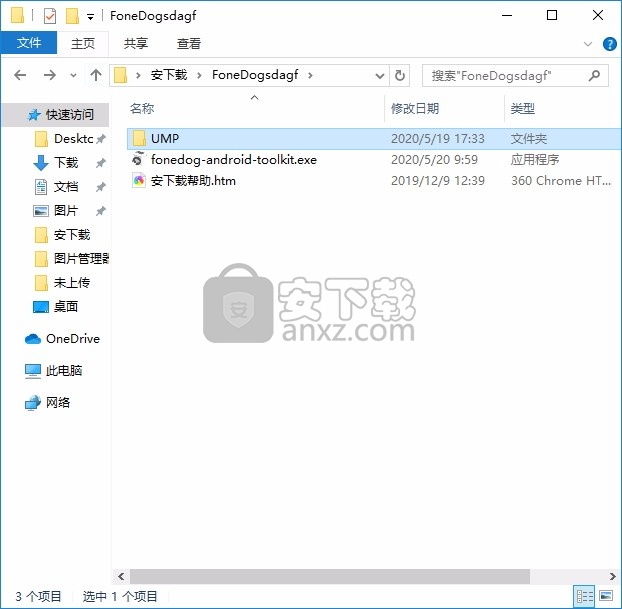
2、只需要使用解压功能将压缩包打开,双击主程序即可进行安装,弹出程序安装界面
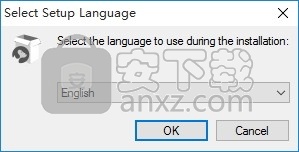

3、同意上述协议条款,然后继续安装应用程序,点击同意按钮即可
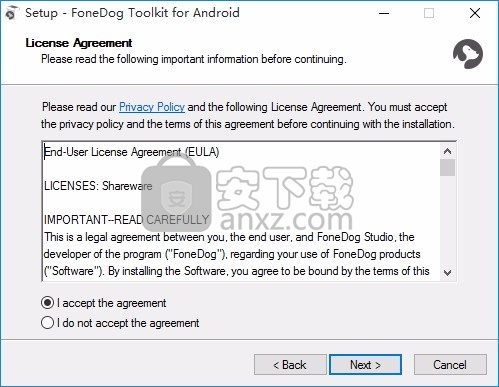
4、可以根据自己的需要点击浏览按钮将应用程序的安装路径进行更改
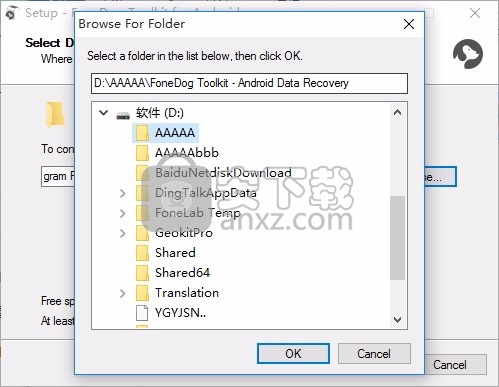
5、桌面快捷键的创建可以根据用户的需要进行创建,也可以不创建
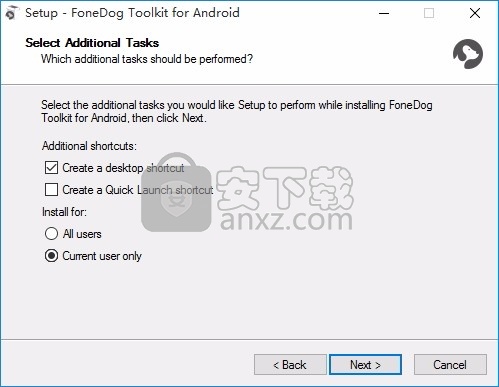
6、现在准备安装主程序,点击安装按钮开始安装
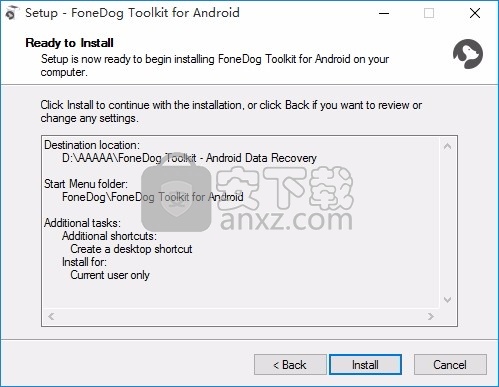
7、弹出应用程序安装进度条加载界面,只需要等待加载完成即可
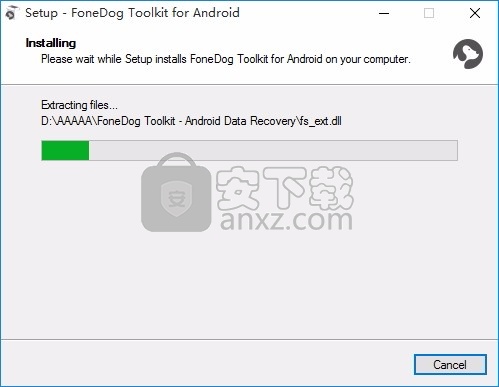
8、根据提示点击安装,弹出程序安装完成界面,点击完成按钮即可
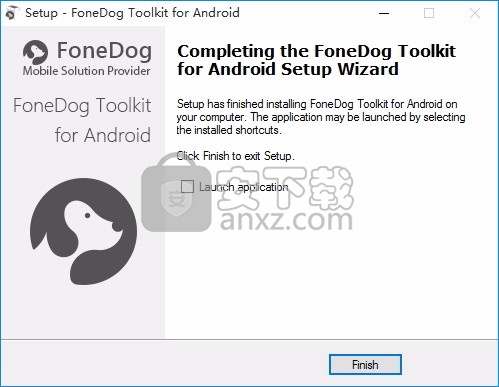
方法
1、程序安装完成后,先不要运行程序,打开安装包,然后将文件夹内的文件复制到粘贴板

2、然后打开程序安装路径,把复制的文件粘贴到对应的程序文件夹中并运行,然后点击patch按钮

3、完成以上操作步骤后,就可以双击应用程序将其打开,此时您就可以得到对应程序


使用说明
Android恢复出厂设置?
Android上的恢复出厂设置会清除设备中存储的所有信息,并将其恢复为默认设置或制造商设置。您可以在Android设备上执行不同类型的重置。有软重置,硬重置和出厂重置。软复位是最简单,最基本的形式,仅用于重启设备电源或关闭设备然后重新打开。
进行软重置以尝试快速刷新所有出现故障的应用程序或通常在应用程序运行不佳时执行的Android设置。恢复出厂设置会清除Android手机的操作系统,从而删除所有已下载和安装的应用,设置和内容,就像全新的设备一样。另一方面,硬重置可修复或重置系统中的任何硬件。
为什么需要恢复出厂设置?
在多种原因和情况下,您可能需要恢复出厂设置。在任何故障排除方案中,您都必须尽可能地恢复出厂设置。以下是一些为什么需要恢复出厂设置的最常见情况:
出售您的Android手机
对损坏的软件进行故障排除
恶意软件或病毒
消除设置错误
手机冻结或崩溃
如果您仍然有机会在恢复出厂设置之前备份您的电话数据,请备份。备份存储在手机内部和外部存储器中的所有信息,以确保您仍然拥有所需的一切。

如何执行Android恢复出厂设置?
恢复出厂设置的步骤取决于Android设备的品牌和型号。但是,大多数Android设备具有相似的设置,但机会很少。它们可能仅在过程中使用哪个键上有所不同,但整个目的是相同的。
使用Android设置执行Android恢复出厂设置:
前往设置
向下滚动并找到系统(在某些Android上,您可以点击“备份并重置”)
点按恢复出厂设置
为了确保您仍然拥有所需的所有内容,可以打开“备份我的数据”和“自动还原”。设置一个备份帐户,或者您可以使用设备上使用的相同Google帐户。
使用硬件密钥实现Android恢复出厂设置:
关闭Android手机
按住“电源,音量增大和主页”按钮,将Android手机启动到恢复模式
使用音量键浏览并点按“清除数据/恢复出厂设置”
使用电源按钮输入/选择
选择是确认操作
等待复位完成。
按下电源按钮选择“立即重新启动系统”
对于不同的Android设备,此过程将稍有不同,因此请确保参考手机的特定出厂重置步骤。
Android手机启动后,将要求您像全新安装设备一样对设备进行设置。完成初始设置过程,您现在可以从备份中还原应用程序和设置。

第2部分。恢复出厂设置后还原Android数据
Android是灵活的操作系统,在恢复出厂设置后,如何恢复数据有很多选择。
它可以是手动的,自动的或来自Google帐户的。在下面了解如何进行以下操作:
使用SD卡或PC手动还原
您可以先将手机数据手动备份到SD卡或计算机上,然后再恢复出厂设置。
您可以将文件导出到SD卡,并在恢复出厂设置时轻松将其删除。重置完成后,您可以插入SD卡并从那里还原文件。
另一种方法是将它们复制到计算机。使用USB电缆将Android手机连接到计算机,然后打开保存了重要文件,应用程序和数据的文件夹。通过创建新文件夹将它们复制到计算机。
如果需要,您可以不时更新备份。恢复出厂设置后,您可以根据需要移回所有文件,应用程序和数据。
自动还原
如果您在设置中选中了自动还原选项,则可以在恢复出厂设置后还原Android。
在Android设备上启动设置
查找并点击备份和重置,或者您可以点击系统,然后点击其他设备的重置
验证是否已选中“自动还原”框
重新安装应用程序后,这将自动恢复备份的设置和数据。
来自已同步的Google帐户
如果您启用了Google同步选项,则在恢复出厂设置后恢复Android不会有任何问题。
从初始设置开始,系统将询问您是否要从Google恢复所有同步数据。
只需简单地确认并等到整个数据被应用即可。要了解在恢复出厂设置之前是否已同步数据,请参阅以下内容:
前往设置
查找并点击用户和帐户
您可以打开和关闭自动同步数据选项
但是,如果您没有任何备份怎么办?恢复出厂设置后恢复Android时,您的手机应用程序将全部消失,您可能会感到惊讶。
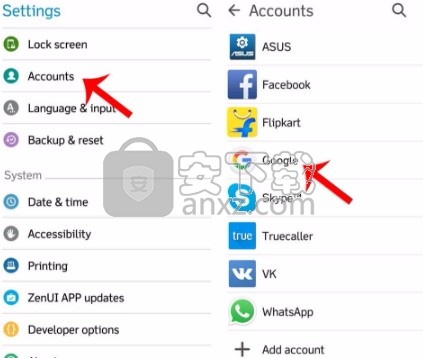
第3部分。如何安全有效地恢复出厂设置后还原Android
每当您恢复出厂设置时,都有一种安全有效的方法来处理数据丢失。
FoneDog工具包-Android数据恢复可以安全,方便地恢复出厂设置后恢复Android。此恢复程序知道如何处理您的个人数据和信息,因此它可以完美地处理您的Android设备并顺利执行恢复。
该工具最适合您不熟悉恢复技术的人员。您可以在FoneDog工具包-Android数据恢复中看到以下功能:
从Android设备和外部SD卡还原丢失或删除的文件,如照片,视频,联系人,消息,通话记录,文档等
Windows和Mac计算机均可免费试用
兼容所有Android设备,包括三星Galaxy S8,Note 8
从具有或不具有root的Android恢复数据
100%安全,有保障并保证有效
如何还原Android手机
步骤1.打开FoneDog工具包-Android数据恢复和插件Android设备。
步骤2.在Android上激活USB调试。
步骤3.选择要扫描的文件类型。
步骤4.扫描预览并还原Android数据
步骤1.打开FoneDog工具包-Android数据恢复和插件Android设备
开始恢复所需要做的第一件事是下载FoneDog Toolkit- Android Data Recovery并将其安装在计算机上。您也可以遵循基于点击的安装指南。
成功下载并安装程序后,启动FoneDog Toolkit- Android Data Recovery并使用USB电缆将Android设备连接到计算机。等待几秒钟,软件才能完全识别出该连接。
注意:
如果这是您第一次将Android手机连接到计算机,它将要求您安装必要的驱动程序。
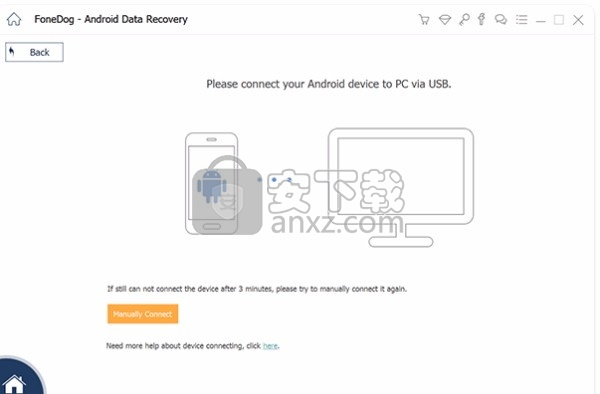
将Android手机连接到计算机-步骤1
步骤2.在Android上激活USB调试
下一步是通过参考Android手机的设置和软件版本在Android设备上启用USB调试。大多数Android设备具有类似的步骤,因此您可以参考以下内容:
Android 4.2以上
进入设置
查找并点击“关于手机”
点击“内部版本号”七次,直到看到“您处于开发人员模式”消息
返回设置
点按开发人员模式
启用USB调试
对于Android 3.0至4.1
前往设置
查找并点击开发人员选项
检查USB调试
USB调试只是Android设备与计算机之间的连接,在此过程中不会造成任何损害。在计算机屏幕上单击“确定”继续。
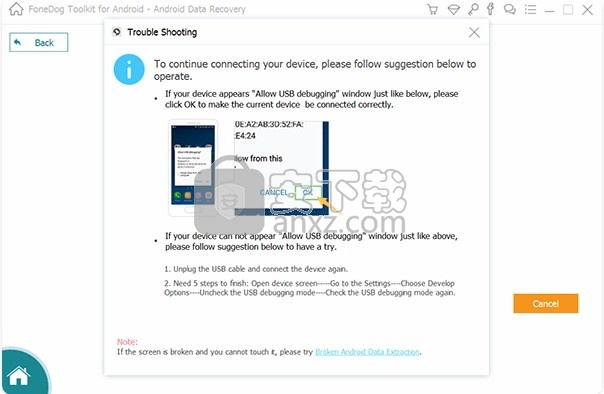
在Android上启用USB调试-步骤2
步骤3.选择要扫描的文件类型
下一个屏幕将显示您可以在Android设备上恢复的所有文件类别。标记所有需要还原的文件,然后单击“ 下一步 ”继续。
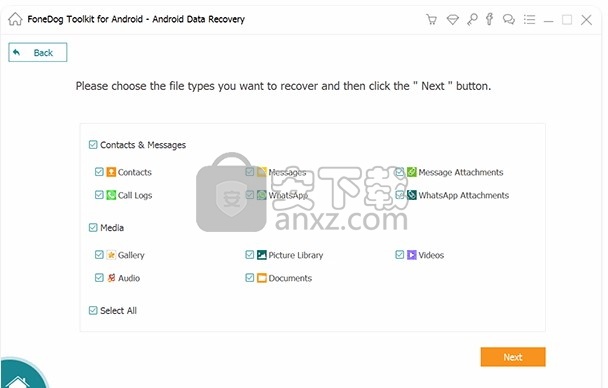
选择要扫描的文件类型-步骤3
步骤4.扫描预览并还原Android数据
在开始扫描之前,请确保您有足够的电池来支持恢复过程。您必须至少有20%的电池才能继续。扫
描可能需要一段时间,具体取决于Android手机中要恢复的文件总负载。
停止时,它将在屏幕左侧显示所有类别,而您可以在右侧预览所有恢复的项目。
现在,您可以在恢复出厂设置后还原Android。
请记住,您可以恢复所有文件并将其下载到计算机,还可以有选择地还原仅需要的文件。如果您必须先设置文件夹目标位置,然后单击屏幕底部的“ 恢复 ”按钮,则将它们一一标记。
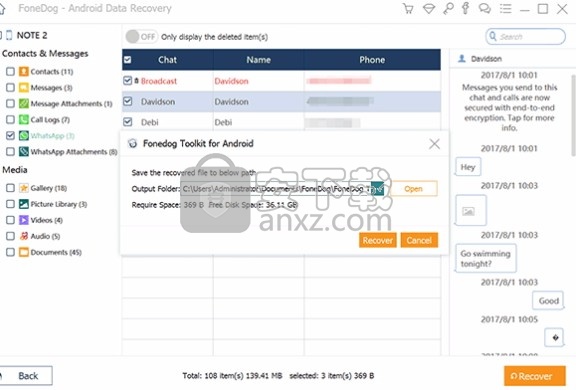
在Android上预览和还原已删除的文件-Step4
恢复出厂设置后,有多种恢复Android的方法,您唯一需要确保的是避免进一步的数据丢失。像FoneDog Toolkit- Android Data Recovery一样,选择可确保您的信息安全的过程。您可以恢复Android设备上的任何文件,例如联系人,消息,照片,视频,音乐等。
它们可能从您的视线中消失了,但事实是,它们隐藏在手机的虚拟空间中的某个位置。文件保留在内部,直到被新文件覆盖。如果删除通话记录,则列表中的号码将消失,但仍会存储在设备中。
找回它们的唯一方法是使用第三方程序。像FoneDog Toolkit- Android Data Recovery一样,它比大多数流行的恢复工具运行更深入的扫描。这是FoneDog Toolkit- Android Data Recovery的主要功能:
兼容6000多种Android型号
在Windows和Mac上均可完美运行
可以恢复:通话记录,联系人,短信,图片,视频等...
在具有或没有root用户的任何Android设备上轻松恢复数据
具有选择性恢复选项
允许在数据恢复和下载之前进行预览
有了上述所有功能,您完全可以依赖FoneDog工具包-Android数据恢复 无需从Android备份即可恢复已删除的通话记录。请按照以下简单步骤操作:
步骤1. 在计算机上运行FoneDog工具包-Android数据恢复
您需要在计算机上下载并安装FoneDog Toolkit- Android Data Recovery,然后启动该程序以开始恢复过程。请按照屏幕上的所有说明进行操作,以成功安装软件。
步骤2.连接Android设备
下一步是使用USB电缆将Android设备连接到计算机。等待程序自动检测到连接。如果这是第一次连接Android设备,则可能需要安装必要的驱动程序才能继续。
步骤3.在Android上启用USB调试
USB调试仅允许两个设备建立连接,尤其是在Android手机中连接到计算机。因此,必须根据设备的品牌和型号以及其软件版本启用它,以在Android上启动USB调试。
对于运行4.2及更高版本的最新Android设备:
在Android手机的主屏幕上,转到“设置”
向下滚动并找到“关于电话”
轻按七次“内部版本号”,直到看到消息“您现在处于开发人员模式”
点击返回
向下滚动并点击开发人员选项
启用USB调试
对于以下Android版本4.1:
在主屏幕中,点击设置
滚动并点击开发人员选项
检查USB调试
在计算机屏幕上单击确定,然后继续下一步。
步骤4.选择“通话记录”以在Android上进行扫描
下一步是您选择需要恢复的文件类型。在这里,您可以查看联系人,通话记录,短信,照片,视频,音乐等等。为了使恢复更快,您可以选中通话记录框,然后单击“ 下一步 ”继续。
步骤5.从Android扫描,预览和恢复通话记录,无需备份
在短短的几分钟内,您将获得所有通话记录。您现在所要做的就是等到程序完成扫描整个Android设备为止。根据数据和网络连接的总负载,可能需要一些时间。
扫描完成后,您现在可以在右侧屏幕上预览所有已恢复的通话记录。遍历每个回收的物品,并验证您是否真正在其中。找到所需的所有通话记录后,请分别标记它们,然后单击屏幕底部的“恢复”按钮。
如果要恢复所有通话记录,则可以选择全部并单击“ 恢复 ”按钮。系统将要求您创建一个新文件夹来保存所有恢复的文件。文件应为HTML或.CSV文件格式。
仅用五个步骤,您就了解了如何在不从Android备份的情况下恢复已删除的呼叫历史记录。
人气软件
-

EasyRecovery12(数据恢复软件) 24.4 MB
/简体中文 -

ghost32 1.51 MB
/简体中文 -

Advanced EFS Data Recovery Pro(EFS文件恢复工具) 9.53 MB
/简体中文 -

Acer eRecovery Management(Acer电子恢复管理工具) 19.85 MB
/英文 -

Stellar Data Recovery 9(数据恢复软件) 113 MB
/简体中文 -

iMyFone Fixppo(多功能ios系统修复工具) 32.85 MB
/英文 -

Recover My Files 4.9.4.1324 汉化版 10.00 MB
/简体中文 -

Advanced Photoshop Repair(修复PS图工具)v1.1 0.59 MB
/英文 -

Amazing Samsung Data Recovery(三星数据恢复软件) 11.9 MB
/简体中文 -

ReiBoot(iOS系统修复软件) 14.1 MB
/简体中文


 嗨格式数据恢复大师 v2.9.1491.4
嗨格式数据恢复大师 v2.9.1491.4  VIDEORECOVERY 2019(数据恢复软件) V5.1.9.4 免费版
VIDEORECOVERY 2019(数据恢复软件) V5.1.9.4 免费版  ObjectRescue Pro(高级数据恢复软件) v6.11 汉化
ObjectRescue Pro(高级数据恢复软件) v6.11 汉化  MediaRecovery Professional Edition(电脑数据恢复软件) v14.1.131
MediaRecovery Professional Edition(电脑数据恢复软件) v14.1.131  Remo Recover Pro(专业数据恢复软件) v5.0.0.40
Remo Recover Pro(专业数据恢复软件) v5.0.0.40  3-Heights PDF Desktop Repair Tool(PDF修复工具) v6.7 (含破解教程)
3-Heights PDF Desktop Repair Tool(PDF修复工具) v6.7 (含破解教程) 
















